【Vista】無駄な機能は全停止! 停止できるサービス一覧も
 重い重いと言われているVista本体の設定をカスタマイズして、ウインドウズ7の軽さに対抗してみる。Aeroを除く視覚効果をオフにし、不要なサービスはガンガン削っていくぞ。
重い重いと言われているVista本体の設定をカスタマイズして、ウインドウズ7の軽さに対抗してみる。Aeroを除く視覚効果をオフにし、不要なサービスはガンガン削っていくぞ。
まずは視覚効果をパフォーマンス優先にして、システムの処理性能をアップさせる。ここで注意したいのが、Aeroも自動的に無効になってしまう点だ。Aeroはグラフィックカードの処理能力を生かしCPUの負担を減らすよう設計されているため、強力なグラフィック機能を搭載しているマシンの場合、Aeroを停止するとCPUの負担が増えてしまう。デスクトップマシンの場合はパフォーマンス優先の設定にした後で、Aeroを有効化しておこう。
また、視覚効果以外にも不要なサービスを停止することで、CPUやメモリにかかる負担を減らし、速度をアップさせることもできる。停止させてもよいサービスの一覧を載せたので、参考にしながら使っていない機能はどんどん止めて、少しでもOSを軽くしてやろう。
■Vistaの視覚効果をシンプルにして高速化
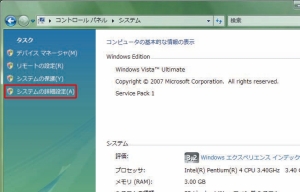
「コントロールパネル」から「システム」を開き「システムの詳細設定」を開く
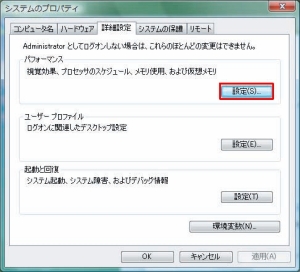
「詳細設定」タブを開き、パフォーマンスの「設定」をクリックする
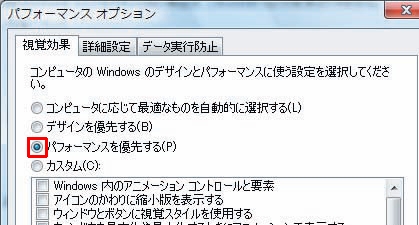
「視覚効果」タブで「パフォーマンスを優先する」を選択すれば視覚効果がシンプルになり高速化できるぞ
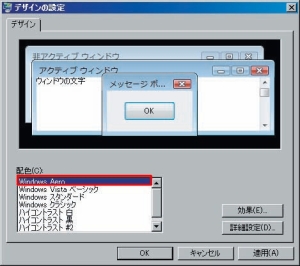
「コントロールパネル」→「個人設定」から「ウィンドウの色とデザイン」を開き、配色を「Windows Aero」にすればAeroだけ有効化できる
■Vistaの不要なサービスを停止

「Ctrl+Shift+Esc」キーを押してタスクマネージャを開き、「サービス」タブの「サービス」をクリックする
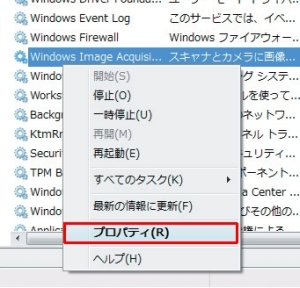
停止したいサービスを右クリックして「プロパティ」を開く。サービスの詳細は「説明」を読めば分かるぞ
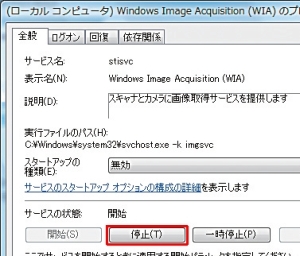
「スタートアップの種類」を「無効」にして「停止」をクリックしよう
■Vistaの不要なサービスを停止
HDDの読み書き速度は遅いので、メモリにデータをキャッシュしておき、データを高速に処理する機能がある。パソコンの速度が著しく向上するのでオススメなのだが、メモリは電源が切れるとキャッシュしたデータを失ってしまうという弱点をもっている。この機能を有効にするなら、不意の停電でキャッシュしたデータが失われないよう注意が必要だ。
■ソフトウェア編
・【Vista/XP】OSチューンアップの基礎の基礎を確認!
・【Vista/XP】よく使うデータは「Ultimate Defrag」でHDD外周に
・【Vista/XP】肥大したレジストリや一時ファイルなどのゴミは根絶
・【Vista】機能を選んで超軽量インストールする「vLite」
・【Vista】「Mz Vista Force」「Mz Ram Booster」でVista軽量化
・【Vista】無駄な機能は全停止! 停止できるサービス一覧も←
・【XP】「nLite」でインストールディスクをカスタマイズ
・【XP】窓の手、窓の足など超定番の3大改造ソフトを活用しよう
・【XP】Windows XPの不要な機能を徹底シェイプアップ!
■ハードウェア編
・【Vista/XP】そろそろ導入!? SSDで限界を超えた速度に挑む!
・【Vista/XP】SSDの取り付けは簡単! SSD導入実践編
・【Vista/XP】SSDをRAID0を構築してさらに高速化してみる
・【Vista/XP】OSを丸ごとメモリにブチ込むと爆速だぞ!
・【Vista/XP】RAMディスクで高速なドライブを増設する(1)
・【Vista/XP】RAMディスクで高速なドライブを増設する(2)
・【Vista/XP】RAMディスクでZIP解凍が爆速に!
・【Vista/XP】RAMディスクで仮想OSも高速化できる
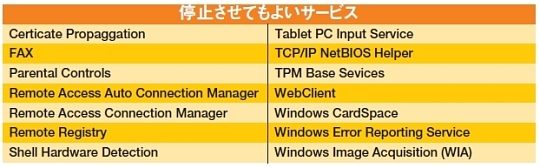
 全世界1,000万以上ダウンロード超え!水分補給サポートアプリ最新作『Plant Nanny 2 - 植物ナニー2』が11/1より日本先行配信開始中
全世界1,000万以上ダウンロード超え!水分補給サポートアプリ最新作『Plant Nanny 2 - 植物ナニー2』が11/1より日本先行配信開始中 たこ焼きの洞窟にかき氷の山!散歩を習慣化する惑星探索ゲーム『Walkr』がアップデート配信&6/28までアイテムセール開始!
たこ焼きの洞窟にかき氷の山!散歩を習慣化する惑星探索ゲーム『Walkr』がアップデート配信&6/28までアイテムセール開始! 【まとめ】仮想通貨ビットコインで国内・海外問わず自由に決済や買い物ができる販売サイトを立ち上げる
【まとめ】仮想通貨ビットコインで国内・海外問わず自由に決済や買い物ができる販売サイトを立ち上げる XPやVistaを極限まで軽くする! 19のチューニングテク
XPやVistaを極限まで軽くする! 19のチューニングテク 【Vista/XP】OSチューンアップの基礎の基礎を確認!
【Vista/XP】OSチューンアップの基礎の基礎を確認!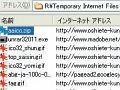 【Vista/XP】RAMディスクでZIP解凍が爆速に!
【Vista/XP】RAMディスクでZIP解凍が爆速に! 【Vista】機能を選んで超軽量インストールする「vLite」
【Vista】機能を選んで超軽量インストールする「vLite」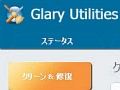 【Vista/XP】肥大したレジストリや一時ファイルなどのゴミは根絶
【Vista/XP】肥大したレジストリや一時ファイルなどのゴミは根絶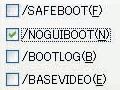 【XP】Windows XPの不要な機能を徹底シェイプアップ!
【XP】Windows XPの不要な機能を徹底シェイプアップ!
